Современный Интернет сегодня достиг такого уровня информационной насыщенности, что с ним не может тягаться ни кабельное, ни спутниковое ТВ. ПК с безлимитным Интернетом и соответствующей периферией может заменить массу различных стационарных медиаустройств как то: телевизор, медиапроигрыватель, радио, игровая приставка и т.п. Даже самая топовая медиаприставка типа Android TV в любом случае будет хуже усреднённой сборки ПК по части производительности.
ПК же специализированным медиаустройствам будет проигрывать только в одном – в невозможности управления с помощью пульта ДУ на расстоянии. Впрочем, эта проблема решается приобретением беспроводной мыши, что, кстати, и делают многие, кого не устраивает удобство управления медиаприставками с помощью пульта ДУ. Без беспроводной мышки Windows-ПК можно разве что заставить выключаться при простое или по таймеру отсчёта времени.
Ниже рассмотрим 5 решений, реализующих в среде Windows таймер завершения работы. В первую очередь поговорим о том, какие по этому поводу имеются у системы штатные средства. Потом рассмотрим 4 сторонние бесплатные программы, которые умеют выключать Windows согласно нашим заданиям.
Как не выключать компьютер #shorts
1. Штатные средства Windows
При определённых настройках плана электропитания Windows сама будет переходить в режим сна через какое-то время бездействия – т.е. когда мы не будем ничего вводить с клавиатуры и трогать мышь, не будут воспроизводиться приложения в полноэкранном режиме, не будет играть никакая фоновая музыка. Энергосберегающий план электропитания с переводом системы в режим сна через 15 минут бездействия по умолчанию устанавливается для портативных устройств. Для сборок ПК обычно по умолчанию применяются производительные планы питания, не предусматривающие уход системы в сон. Для любого из планов можно настроить автоматическое погружение системы в сон при бездействии. Для этого в любой из актуальных версий Windows 7, 8.1 или 10 нам нужно попасть в настройки электропитания.
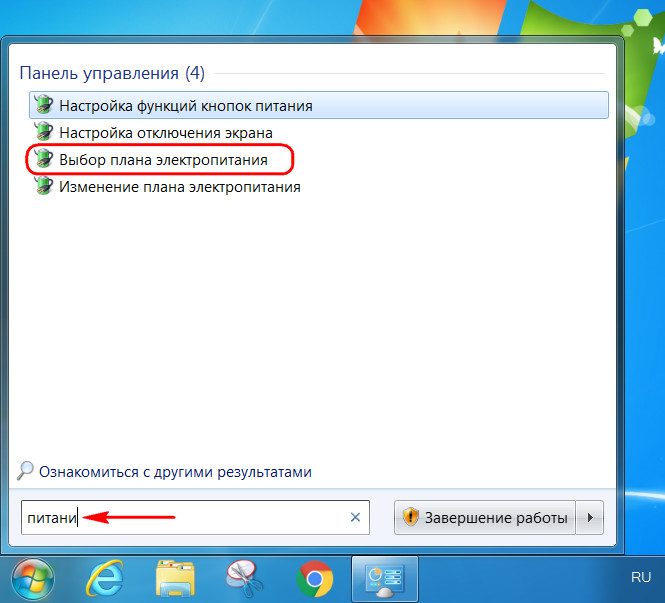
Затем кликнуть ссылку настроек используемого сбалансированного или высокопроизводительного плана.
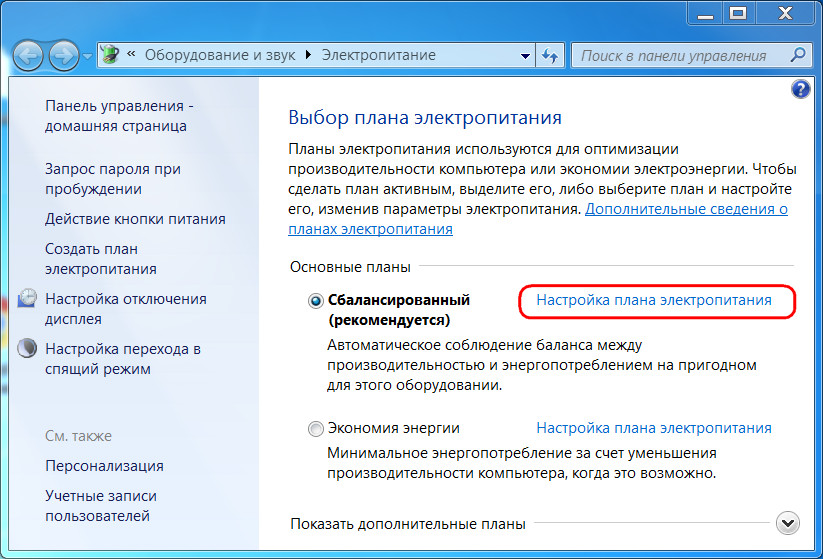
Установить время бездействия, по истечении которого Windows будет погружаться в сон, и нажать «Сохранить изменения».
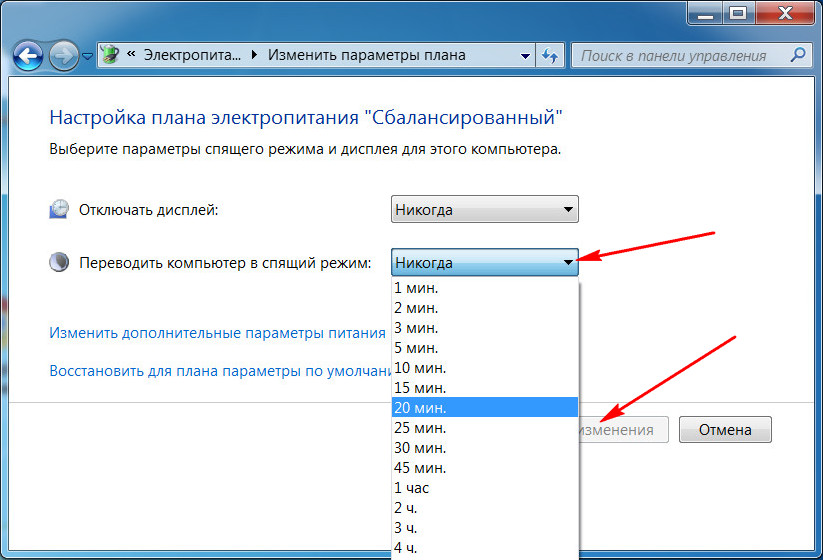
Если же мы говорим о полноценном выключении ПК, установить заранее таймер, чтобы система сама выключилась в нужное время, можно с помощью команды «Выполнить».
Открываем её клавишами Win + R . Чтобы компьютер сам выключился, например, через 15 минут, необходимо ввести:
shutdown -s -t 900
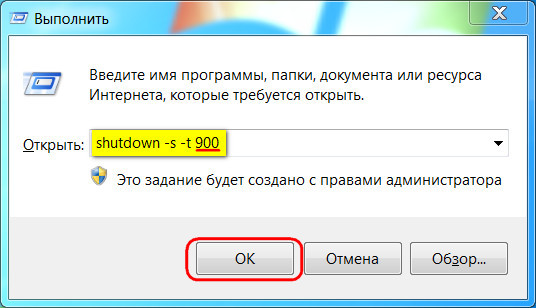
И нажать «Ок».
900 – это переменное значение в секундах. 15 минут мы умножили на 60 секунд в минуте и получили такую вот команду. Если обстоятельства переигрались, и запущенный таймер необходимо отменить, в ту же команду «Выполнить» вводим:
shutdown -a
Юзабильного решения для старта отсрочки автовыключения в среде Windows, увы, нет. Но, конечно же, есть среди стороннего софта.
Рассмотрим четвёрку бесплатных программ.
2. Shutdown8
Простейшая программка Shutdown8 даже не имеет полноценного интерфейса. Это просто кнопка питания, которую можно поместить на рабочий стол, закрепить на панели задач или плиткой в меню «Пуск». При нажатии кнопки увидим простенькое меню по типу контекстного, в котором можем выбрать любую из операций по завершению работы прямо сейчас:
• Выключение;
• Выход из системы,
• Перезагрузку;
• Погружение в сон или гибернацию.
В меню «Таймер» предусматривается 4 пресета с разным временем для установки таймера.
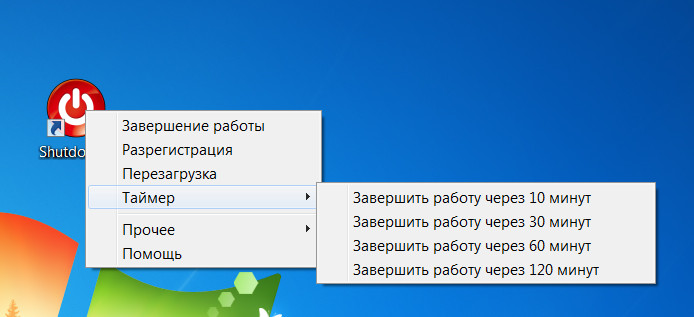
3. Wise Auto Shutdown
Программа Wise Auto Shutdown – это удобный планировщик любых типов завершения работы Windows с возможностью задания:
• Конкретного времени (и даже даты, если речь идёт о планировании на долгий срок) разово;
• Конкретного времени для ежедневного срабатывания;
• Конкретного промежутка времени;
• Времени простоя компьютера.
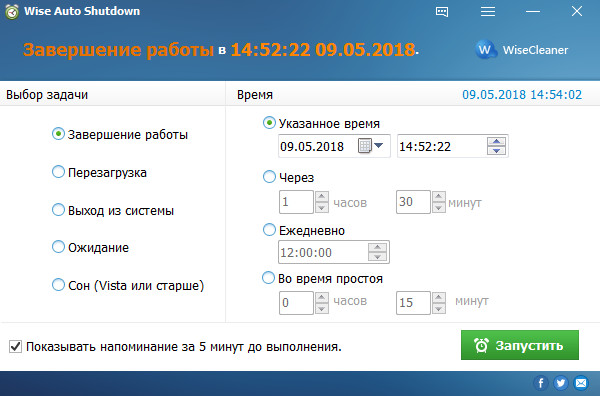
4. Lim Timer Off
У Lim Timer Off примерно те же возможности, что и у предыдущей программки.
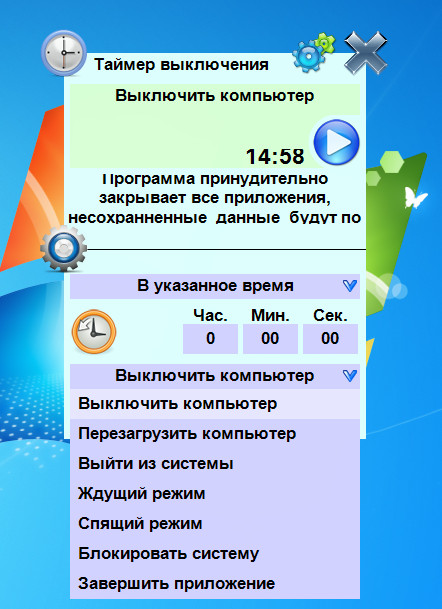
Только нет настройки для ежедневного срабатывания, зато есть функция будильника и возможность смены тем интерфейса.
5. Таймер сна 2007
Четвёртая программка «Таймер сна 2007» — специфическая, она заточена именно под любителей засыпать под музыку или во время просмотра фильмов. Программа может выключать компьютер, перезагружать его, отправлять в сон через заданное пользователем время. При этом она позволяет использовать функцию плавного приглушения звука.
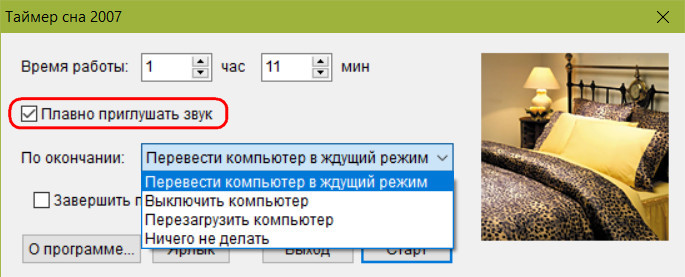
Программка может не завершать работу Windows, а просто через заданное время закрыть процессы отдельных программ, например, браузера или медиаплееров, если они сами функции выключения по таймеру не предусматривают.
Источник: www.white-windows.ru
Выключение компьютера по таймеру в Windows 7, 8, 10 и XP

Выключение компьютера по таймеру вполне типичная задача, с которой сталкиваются многие пользователи. Однако далеко не все знают, как эту задачу можно решить.
В данной статье мы расскажем о том, как выключить компьютер по таймеру в Windows 7, 8, 10 и XP. Для решения этой задачи мы будем использовать командную строку, планировщик заданий и сторонние программы.
Выключаем компьютер по таймеру с помощью командной строки
Самый простой и быстрый способ выключить компьютер по таймеру это воспользоваться командой «shutdown», которая одинаково хорошо работает и в Windows 7, и в остальных версиях Windows. Данную команду можно выполнить из командной строки или с помощью меню «Выполнить».
Команда shutdown имеет множество параметров, которые позволяют тонко настроить процесс выключения компьютера. Ниже мы рассмотрим самые основные из них:
- /s – Выключение компьютера;
- /r – Перезагрузка компьютера;
- /h – Переход в режим гибернации;
- /f – Принудительное завершение всех открытых программ без предупреждения пользователя;
- /t – Установка таймер в секундах.
Для того чтобы выключить компьютер по таймеру с помощью команды shutdown, нам необходимо использовать параметры /s (выключение компьютера) и /t (установка таймера). Таким образом, команда для выключения компьютера будет выглядеть так:
- Shutdown /s /t 60
После выполнения такой команды через командную строку или меню «Выполнить» компьютер выключится через 60 секунд.

Если вы хотите перезагрузить компьютер по таймеру, то вместо параметра /s необходимо использовать параметр /r. Тоже самое с режимом гибернации. Используем /h вместо /s и компьютер вместо включения, перейдет в режим гибернации. Также можно добавить параметр /f. В этом случае выключение (перезагрузка, гибернация) начнется немедленно, при этом все работающие программы будут закрыты без предупреждения пользователя.
Недостатком такого способа выключения компьютера является то, что задание на выключение создается только на один раз. Если вам необходимо выключать компьютер по таймеру ежедневно, то вам необходимо использовать Планировщик заданий или программы от сторонних разработчиков.
Используем планировщик для выключения компьютера по таймеру
В операционных системах Windows 7, 8, 10 и XP доступен очень мощный инструмент под названием «Планировщик заданий». Вы можете использовать его для выключения компьютера по таймеру. Для того чтобы открыть Планировщик заданий, запустите меню пуск (или стартовый экран с плитками, если вы используете Windows 8) и введите в поиск «Планировщик заданий». Также Планировщик заданий можно запустить с помощью команды «taskschd.msc».

После запуска планировщика заданий нажимаем на кнопку «Создать простую задачу». Эта кнопка находится в правой части окна.

Дальше перед вами откроется Мастер создания простой задачи. На первом этаме необходимо ввести название создаваемой задачи и нажать на кнопку «Далее».

Дальше нам предлагают указать, когда мы хотим выполнять это задание. Вы можете выбрать «Однократно» если вы хотите выключить компьютер по таймеру только один раз. Если вам необходимо выключать компьютер по таймеру ежедневно или в другом режиме, то вы можете выбрать другой, более подходящий вам вариант.

На следующем этапе необходимо указать время срабатывания данного задания.

Дальше идет окно с выбором действия. Здесь ничего менять не необходимо, оставляем значение «Запустить программу».

После этого нам необходимо ввести команду shutdown а также параметры запуска. О том, как используются параметры запуска данной команды уже говорилось выше.

Дальше идет последнее окно. Здесь необходимо просто нажать на кнопку «Готово».

Все, задача на выключение компьютера по таймеру создана. Вы можете просмотреть ее в Библиотеке заданий.

Из контекстного меню (правый клик мышкой) можно управлять созданным заданием.

Вы можете выполнить, завершить, отключить, удалить или открыть свойства задания.
Программы для выключение компьютера по таймеру
Если описанные способы выключения компьютера по таймеру вам не подходят или кажутся слишком сложными, то вы можете выключать компьютер с помощью программ от сторонних разработчиков. Ниже мы рассмотрим несколько таких программ.
PowerOff (Скачать программу)

Мощная бесплатная программа для выключения компьютера по таймеру. С помощью программы PowerOff можно настроить практически любую мелочь. С другой стороны, из-за огромного количества функций интерфейс данной программы слишком перегружен. Из чего разобраться в нем бывает очень трудно.
Switch Off (Скачать программу)

Небольшая программа для выключения компьютера. Программа Switch Off оснащается небольшим количеством функций и имеет легкий и понятный интерфейс. Программа оснащена встроенным веб-сервером, который позволяет выключать компьютер по локальной сети или через Интернет.
Разработчик данной программы для выключения компьютера по таймеру заявляет поддержку только Windows 7, 8 и XP. Хотя и на Windows 10 она должна работать без проблем.
Как поставить таймер выключения Windows 10, 8 или 7 на ПК или ноутбуке d 2019 ⏲️
Таймер выключения компьютера для Windows
Источник: komza.ru
Таймер выключения компьютера Windows 7 пять бесплатных утилит


Добрый день, друзья! В прошлой статье мы с вами узнали, как выполнять автоматическое выключение компьютера Windows 7 , 8, 10 средствами операционной системы ПК. В данной же статье мы продолжим тему, но уже сторонними средствами.
Многие люди пользуются именно ими, так как считают средства ПК примитивными. Я в чем-то с ними согласен, в чем-то нет. Действительно, многие из программ и софтов, встроенных в ПК, на самом деле уступают средствам сторонних производителей. Они более удобны, более продуманы.
Но, у подобных средств есть один недостаток – они нагружают процессор. Их не стоит устанавливать в больших количествах. Но вернемся к нашей теме. К выключению компа на автоматике. Я выбрал для этих целей пять программ таймер выключения компьютера Windows 7. Две мы рассмотрим подробно, три – в общих чертах.
Как поставить таймер на выключение компьютера. Я, с вашего позволения начну с самых простых!
Таймер выключения v3.6

Очень простая и элегантная программка. Чем-то напоминает по своему дизайну пластиковую карту. Насчет данной программы, действия элементарны. Вы задаёте время, в которое необходимо выключить ПК, он в данное время выключает весь ПК.
Очень просто и удобно. Намного выгоднее, чем системные программы, которые мы рассматривали в прошлом занятии. С лёгкостью справится даже человек, далекий от знаний по ПК!
Единственное неудобство, до выключения необходимо выключить все работающие приложения, иначе он их выключить принудительно! Софт удобен, если вы решили чуток пораньше уйти с офиса, а ПК отключит сам себя в необходимое время!
Перед выключение появляется таймер с обратным отчетом, в течение которого можно отменить решение. Имеет несколько вариантов дизайна, выберете их сами в настройках. На скриншоте красным я отметил кнопочку, с помощью которой можно остановить выключение. Язык русский. Скачать .
Таймер выключения компьютера Windows SM Timer Turn OFF

Также очень удобная и элементарная программа. Устанавливается довольно просто. После установки работать очень просто, даже ребенку. Ест меню «В» — это значит, выбираете, во сколько выключить компьютер. Устанавливается ползунками.
Есть меню «через» — соответственно, означает, через какой промежуток времени вы хотите, чтобы ваш комп отключился. Язык русский. Скачать .
Таймер сна 2007

Довольно приятный мягкий дизайн. Может, закончив отчет по таймеру, не только выключить компьютер, но и перезагрузить его, перевести в ждущий режим, или ничего не сделать. Если вы передумали. Также может плавно приглушить звук. Не требует установки.
Кроме прочего, в отличии от предыдущих программ, по истечению срока на таймер может не только выключать компьютер, но и различные программы. Что очень удобно. Необходимо лишь поставить галочку перед надписью: «Завершить процесс», а дальше, под стрелкой, идет перечень программ, которые можно выключить. Скачать таймер сна 2007 .
Таймер выключения компьютера Windows 7 TimePC

Это довольно удобная программа. У неё намного больше возможностей. Одной из самых главных является не только способность программы выключать компьютер, но также и включать его. Для этого нам необходимо нажать на выкл/вкл ПК и поставить галочки над соответственными строчками. Софт может переходить в энергосберегающий режим
Также TimePC, помимо того, что сам включится в назначенное время, может включить и необходимые вам программы, которыми вы часто пользуетесь. Также довольно удобно, когда вы только подходите к рабочему столы в офисе, а программа уже включилась сама, со всеми нужными приложениями. Данный софт может отключать и включать голосовые приветствия!
У TimePC присутствует планировщик на семь дней, т.е. в течение данного времени вы можете по своему усмотрению задавать режим включения, выключения в любое время.

Советую обратить внимание на настроечки данной программы, многие из них могут вам понадобиться!

Таймер выключения компьютера Windows 7 PowerOff

Теперь мы начинаем рассматривать наиболее сложную программу. Но зато она, в отличие от двух начальных, не требует установки. Значит, не станет лишний раз нагружать систему. У этой программы довольно навороченное меню. Но это вас не должно беспокоить.
Я думаю, её меню вы изучите со временем во всех подробностях.
PowerOff имеет довольно много возможностей. Главная из них, это выключение ПК по расписанию.
За 20 секунд до включения таймера появляется следующее предупреждение.

Потом мы видим отчет самого таймера, если вы передумали выключать компьютер, вам необходимо нажать «Отменить».

Но по таймеру программа может не только выключать комп. Она может переводить комп в спящий режим, производить перезагрузку и такую команду, как блокировка компьютера. Я думаю вы помните мою статью «Как заблокировать компьютер от детей?». Так вот – это ещё одна программа из тех, которые могут это делать.
Самое интересное, что Power Off умеет работать с интернетом. К примеру, софт может завершить текущий сеанс, послать команду по интернету и даже удаленно выключить ПК!
Кроме прочего, в правом нижнем углу мы можем увидеть ваш сетевой адрес, физический адрес соединения и трафик исходящий трафик, входящий трафик и скорость соединения. Также PowerOff отслеживает за работой процессора! О чем свидетельствует индикатор с левой стороны. https://it-like.ru/goto/http://rusprogram.3dn.ru/load/0-0-1-326-20
Друзья, для эффективной работы компьютера я написал БЕСПЛАТНУЮ книгу «Как правильно очищать Windows?«. Книга написана в формате 3D и рассказывает о правильно оптимизации системы для ускорения компьютера, в результате ваш компьютер будет работать намного быстрее. Подробнее о книге можно узнать, просто кликнув по картинке:

PS. Я недавно установил себе скрипт ЛайнБро, так вот, теперь в моём сайдбаре появилась возможность приобрести ссылку, которая будет отображаться во всех статьях моего сайта. Вы можете приобрести её всего за 10 рублей для перехода пользователя на ваш сайт, страницу в соц. сетях, или на нужный вам информационный продукт! Успехов!
Я перечислил только небольшие возможности софта. Более детально вы можете изучить программу сами. Я вам представил несколько вариантов выключения на автоматике. Вам лишь остается, какой таймер выключения компьютера Windows 7, 8, 10 вам больше понравился и установить его себе на компьютер. Успехов!
С вами был Андрей Зимин 24.04.15 г.
Анекдот в каждой строке:
Источник: info-kibersant.ru